Який формат jfif і як його перетворити на jpg
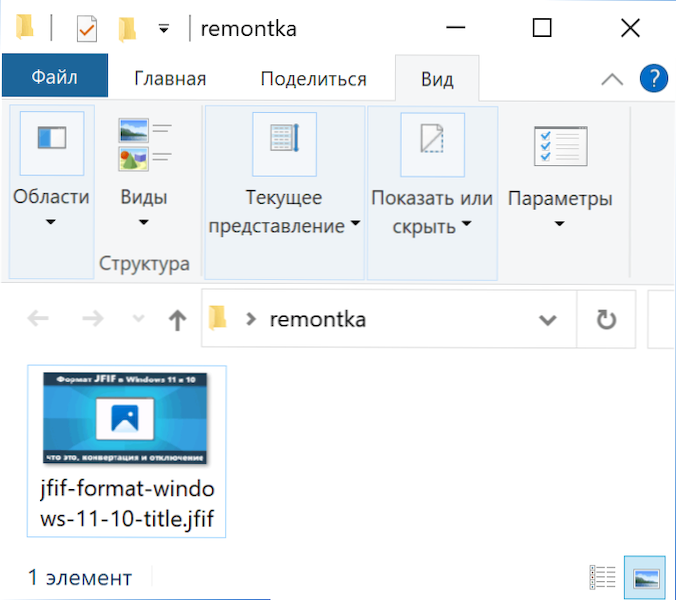
- 3271
- 385
- Leroy Luettgen
Деякі користувачі час від часу стикаються із зображеннями (фотографіями, зображеннями та іншими) з розширенням JFIF замість звичайного JPG/JPEG і цікавляться, що таке формат, як відкрити або перетворити його в JPG або використовуючи програми.
У цій статті докладно про формат JFIF, що робити з файлами з цим розширенням, чи потрібно їм конвертувати їх про ситуацію, коли файли завантажуються та зберігаються в JFIF замість JPG у Windows 11 або Windows 10.
- Формат JFIF
- Перетворення JFIF до JPG
- Що робити, якщо фотографія завантажується та зберігається в JFIF (як увімкнути JPG за замовчуванням)
- Відеоінструкція
Формат JFIF
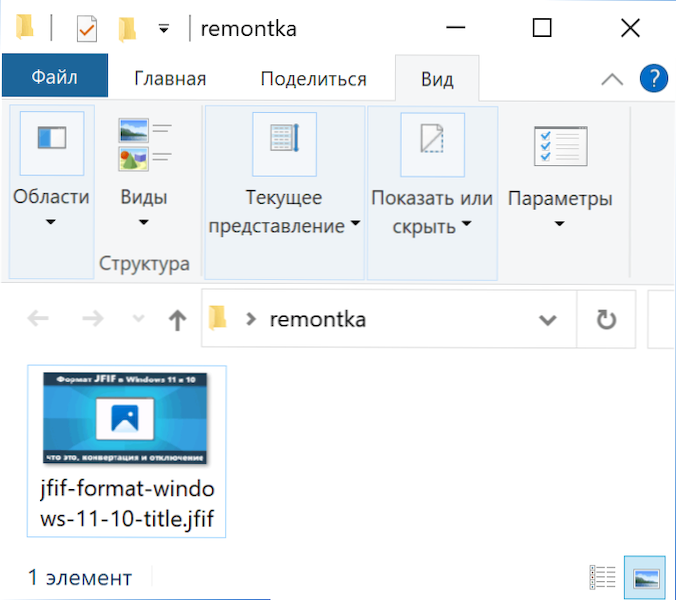
Насправді, JFIF - лише одне з можливих розширень для зображень JPEG, які також можуть бути .JPE, .Jpeg або .JPG і зазвичай JFIF відкривається з усіма однаковими програмами для перегляду фотографії (див. Найкращі безкоштовні програми для перегляду та управління фотографією) як звичайний JPG.
У Windows 11 файли jpeg можна за замовчуванням зберегти в JFIF, і зазвичай це не проблема. Але все не завжди гладке - деякі програми не "знають" про таке розширення для формату і не відкривають його, незважаючи на те, що вміст є стандартним JPG.
Інший варіант можливий: вам потрібно десь завантажити фотографію чи картинку, ви завантажили її з Інтернету, а під час завантаження не відображаються у вікні вибору, оскільки підтримуються лише формати JPG/JPEG та PNG, підтримуються. У цьому випадку ви можете перетворити JFIF в JPG.
Як перетворити jfif в jpg
Враховуючи вміст файлів JFIF та JPG, будь -яке перетворення форматів не потрібно, достатньо, щоб змінити розширення файлу:
- Якщо розширення файлу відображаються у вашій системі, натисніть на файл jfif у файлі jfif, виберіть елемент "перейменувати", змініть розширення файлу після точки jpg і відповідайте "так" на запит після зміни розширення, цей файл може бути недоступним ».
- Якщо система розширення не відображається (тобто ви бачите лише ім'я файлу до точки), увімкніть дисплей розширення для зареєстрованих типів файлів у параметрах провідника. Універсальний метод: Відкрийте панель управління (для цього ви можете використовувати пошук у Windows 11 та Windows 10), переключити тип панелі управління на піктограми (у полі "Переглянути" праворуч) та відкрийте "Провідник", Потім на вкладці "Переглянути" Видалити позначку "Сховати розширення для зареєстрованих типів файлів" та застосувати налаштування. Після включення розширень просто змініть розширення файлу з jfif на jpg.
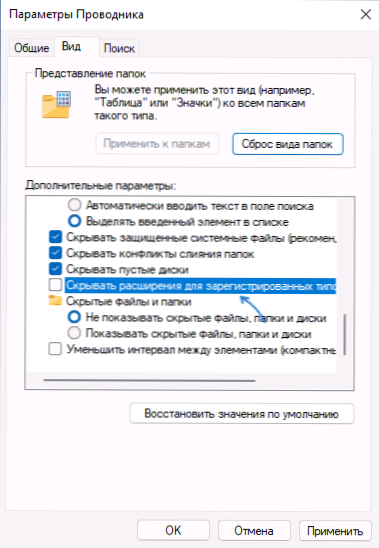
Якщо файл не буде пошкоджений, то після зміни розширення від JFIF на JPG він належним чином відкриється там, де це потрібно, як і будь -які інші зображення у форматі JPEG.
Що робити, якщо фотографії з Інтернету завантажені у форматі JFIF у Windows 11 та Windows 10
Найчастіше у питаннях JFIF є користувачів, які завантажують фотографії та інші зображення з Інтернету, і вони раптом почали завантажуватися у форматі JFIF, хоча вони розміщені у звичайному JPG. Те саме може статися, зберігаючи фотографії в програмах у Windows 11. Це можна виправити:
- Натисніть клавіші Win+R, введіть regedit та натисніть кнопку Enter, щоб відкрити редактор реєстру.
- Перейдіть до розділу реєстру (папка)
Hkey_classes_root \ mime \ database \ content type \ image/jpeg
- На правій панелі редактора реєстру зверніть увагу на значення параметра з іменем Подовження. Якщо там вказано .Jfif, Потім двічі натисніть параметр і введіть .JPG, а потім застосувати налаштування.
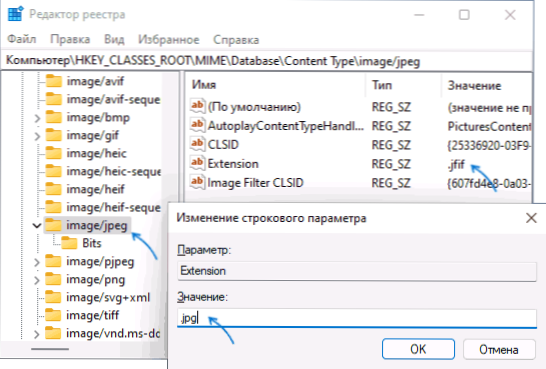
- Перевірте параметр розширення в розділі Image/PJPEG в одному місці, він також повинен бути важливим .JPG
Після виконання цих дій файли будуть завантажені як звичайний JPG.
Відеоінструкція
Я сподіваюся, що стаття допомогла розібратися з форматом і, якщо потрібно, внести необхідні зміни в системі.
- « Система не знайшла AMD_AGS_X64.DLL - Як завантажити та виправити помилку
- IPhone Image, що транслюється на телебаченні »

